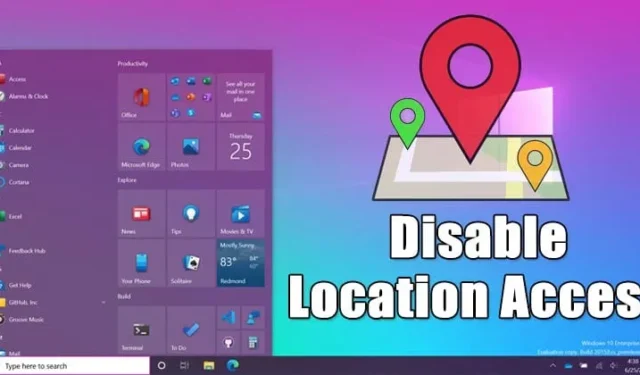
Windows est le système d’exploitation de bureau le plus utilisé, grâce à ses nombreuses fonctionnalités et à sa polyvalence. Parmi ses fonctionnalités les moins connues figurent les services de localisation intégrés disponibles dans Windows 10 et 11, qui permettent aux applications d’accéder à votre position géographique. Cette capacité peut améliorer l’expérience utilisateur, en particulier pour les personnes qui utilisent fréquemment des services de voyage ou de localisation.
Cependant, même si les services de localisation peuvent être bénéfiques, ils soulèvent également d’importantes préoccupations en matière de confidentialité pour de nombreux utilisateurs. Il est essentiel de comprendre comment gérer efficacement ces paramètres pour ceux qui accordent la priorité à leur confidentialité personnelle lorsqu’ils utilisent Windows.
Désactiver l’accès à la localisation dans Windows 10
Heureusement, Windows offre aux utilisateurs la possibilité d’activer ou de désactiver les services de localisation à leur guise. Suivez ces étapes pour gérer votre accès à la localisation :
- Appuyez sur la touche Windows de votre clavier et sélectionnez Paramètres .
- Dans la fenêtre Paramètres, accédez à Confidentialité .
- Dans la barre latérale gauche, recherchez et cliquez sur Emplacement .
- Dans le volet de droite, cliquez sur le bouton Modifier sous la section Emplacement de cet appareil .
- Basculez le commutateur pour désactiver le service de localisation.
- Si vous préférez ne pas désactiver complètement les services de localisation, faites défiler vers le bas pour gérer les applications qui peuvent accéder à votre position précise.
- Sélectionnez les applications dont vous souhaitez autoriser ou refuser l’accès.
- Vous pouvez également empêcher les applications de bureau d’utiliser votre position en désactivant l’ option Autoriser les applications de bureau à accéder à votre position .
Désactiver l’accès à la localisation dans Windows 11
La procédure de désactivation des services de localisation dans Windows 11 a été légèrement modifiée en raison de modifications apportées à l’interface utilisateur. Voici comment ajuster ces paramètres :
- Cliquez sur le bouton Démarrer et choisissez Paramètres .
- Dans l’application Paramètres, sélectionnez Confidentialité et sécurité .
- Faites défiler jusqu’à la section Emplacement sous Autorisations d’application et cliquez dessus.
- Désactivez le bouton bascule pour désactiver les services de localisation .
Comment effacer l’historique de localisation sur Windows 11
Après avoir désactivé les services de localisation, vous souhaiterez peut-être également effacer votre historique de localisation. Voici comment procéder :
- Accédez à l’ application Paramètres et revenez à Confidentialité et sécurité .
- Dans la barre latérale gauche, sélectionnez Emplacement .
- Cliquez sur le bouton Effacer à côté de Historique des positions .
Une fois ces étapes terminées, toutes les données de localisation précédemment stockées sur votre appareil seront supprimées. Comprendre et ajuster vos paramètres de localisation renforce non seulement votre confidentialité, mais améliore également votre contrôle sur votre empreinte numérique dans Windows 10 et 11.
Nous espérons que ce guide vous aidera à gérer l’accès à la localisation sur vos appareils Windows. Si vous avez trouvé ces informations utiles, pensez à les partager avec vos amis. Si vous avez des questions, n’hésitez pas à les laisser dans la section commentaires ci-dessous !




Laisser un commentaire